excel是我们现在经常实验的办公软件之一,今天小编跟大家分享的是电脑excel怎么解决输入数值自动缩小100倍的问题。
具体如下:
-
1. 首先我们打开电脑中的excel软件。
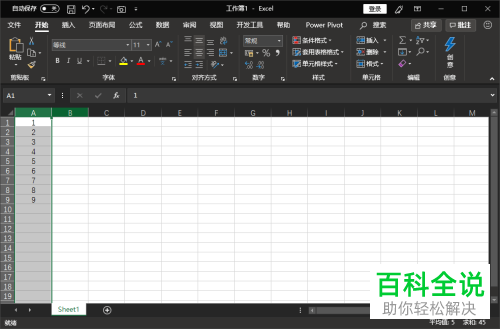
-
2. 我们在单元格中输入,看是否会自动缩小数值100倍。

-
3. ,如果真的缩小了100倍的话,我们就点击上方菜单栏中的“文件”选项,打开如图所示的界面。
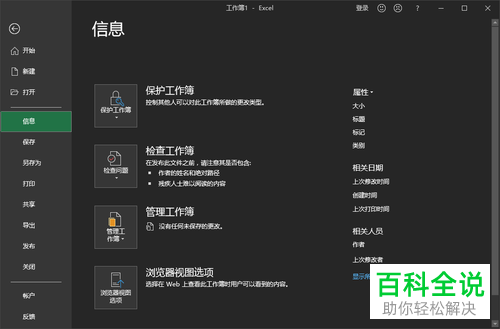
-
4. 之后我们点击左侧一栏中的“选项”,之后就会点击打开“excel选项”的窗口了。
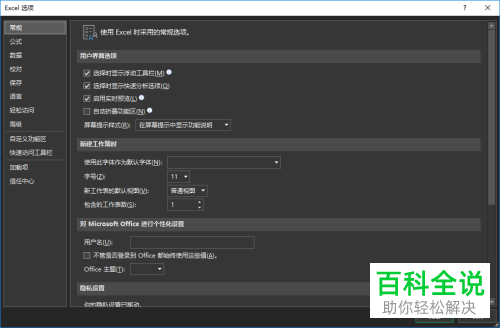
-
5. 之后在新窗口中我们点击左侧一栏中的“高级”选项,然后在对应的右侧一栏中找到“编辑选项”栏,点击该栏下方的“自动插入小数点”选项。
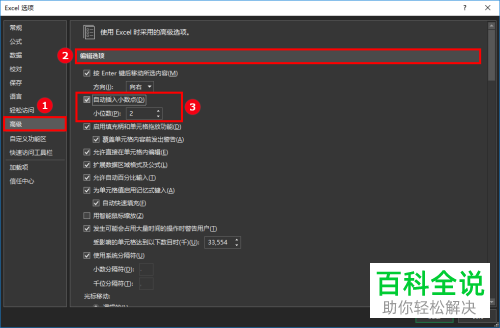
-
6. 我们将“自动插入小数点”选项前方的√取消掉就成功了。


-
以上就是电脑excel表格怎么解决输入数值自动缩小100倍的方法。
